Apple té un jardí emmurallat al voltant de tots els seus serveis, però no iCloud. És un producte d'Apple al qual podeu accedir des de qualsevol dispositiu, fins i tot amb un navegador web.
Tot i que iCloud està integrat a l'iPhone i al Mac, per als ordinadors amb Windows podeu instal·lar l'aplicació iCloud a l'ordinador o simplement iniciar sessió a iCloud.com per accedir a les dades emmagatzemades al vostre compte d'iCloud.
Com sincronitzar fotos d'iCloud a l'ordinador per accedir fora de línia
L'aplicació iCloud per a Windows sincronitza la biblioteca de fotos iCloud al vostre PC de la mateixa manera que ho fa als dispositius iPhone i Mac. Fins i tot podeu configurar una sincronització bidireccional amb la biblioteca de fotos d'iCloud perquè les fotos del vostre ordinador es carreguin a iCloud automàticament.
Sincronitzar la biblioteca de fotos de l'iCloud amb l'ordinador també significa que podeu accedir a les fotos de l'iCloud a l'ordinador fins i tot quan no esteu en línia.
Per començar, descarregueu el client iCloud de Windows des de l'enllaç de descàrrega següent i instal·leu-lo al vostre ordinador.
→ Descarrega l'aplicació iCloud per a Windows
Assegureu-vos de reiniciar el vostre PC després d'instal·lar el programari per permetre que l'agent de sincronització funcioni correctament al sistema.
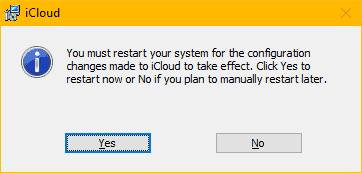
Després de reiniciar, inicieu l'aplicació iCloud al vostre PC. Si la icona de l'aplicació iCloud no està disponible a l'escriptori, obriu el menú Inici » cerqueu iCloud i obriu-lo des d'allà.
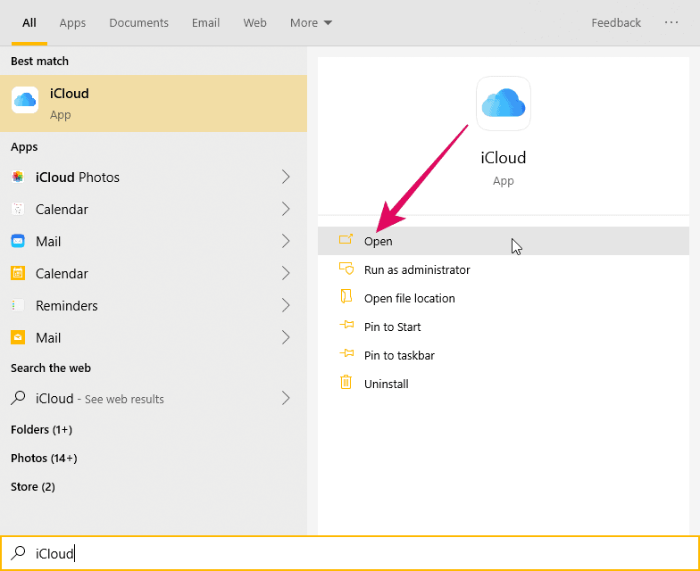
Signa amb el teu ID d'Apple i contrasenya. Assegureu-vos d'utilitzar el mateix ID d'Apple que feu servir al vostre iPhone o Mac per sincronitzar fotos amb la vostra biblioteca de fotos d'iCloud.
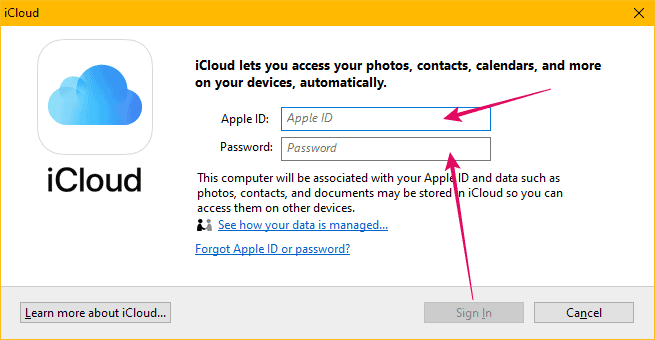
Després d'iniciar la sessió, veureu un menú mínim per a les opcions de sincronització d'iCloud. Volem configurar les opcions de sincronització per a la biblioteca de fotos d'iCloud, així que feu clic al botó "Opcions" al costat de Fotos a la finestra de l'iCloud.
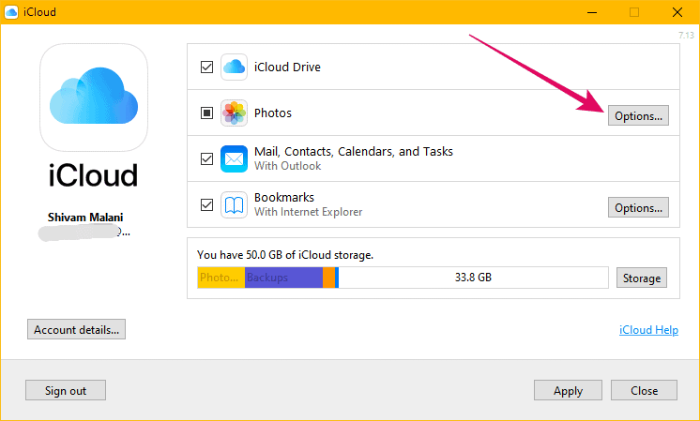
A la pantalla següent, assegureu-vos que la casella de selecció de l'opció "Descarregueu fotos i vídeos nous al meu PC" estigui marcada i activada. El directori predeterminat per baixar fotos de l'iCloud a l'ordinador està configurat a "Imatges » Fotos de l'iCloud", però el podeu configurar a qualsevol altre directori del vostre ordinador. Feu clic al botó "Canvia" al costat de l'opció "Descarrega fotos noves..." per canviar el directori de les fotos d'iCloud.
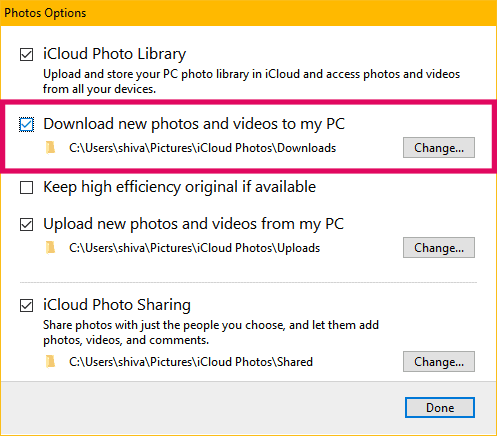
Un cop tot estigui configurat, premeu el botó "Fet" a la pantalla "Opcions de fotos" i després premeu "Aplica" a la pantalla principal de l'aplicació.
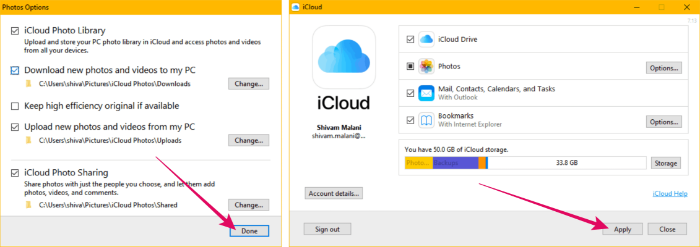
Això és. iCloud ara sincronitzarà la biblioteca de fotos d'iCloud amb el vostre ordinador. Un cop finalitzada la sincronització, tindreu accés fora de línia a les fotos d'iCloud des del vostre ordinador.
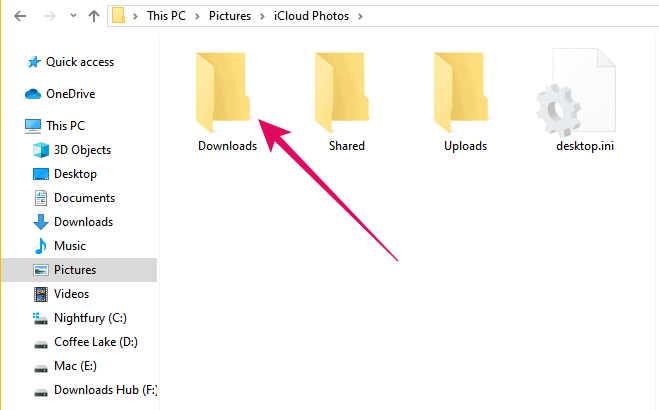
Com accedir a iCloud Photos en línia des de Chrome, Firefox, Internet Explorer, etc.
Podeu accedir a iCloud Photos al vostre ordinador directament des d'un navegador web com Chrome, Firefox, IE, etc. iniciant sessió a iCloud.com. És tan senzill com sembla. No cal instal·lar cap programari al vostre ordinador.
L'aplicació web iCloud permet als usuaris accedir a totes les dades (incloses fotos i vídeos) des de qualsevol navegador web modern. Fins i tot us permet descarregar i gestionar fotos al vostre iPhone directament des del web, sempre que el vostre iPhone estigui sincronitzant fotos amb el vostre compte d'iCloud.
Per accedir a l'aplicació web iCloud, obriu www.icloud.com en un navegador web (com Chrome) al vostre PC i inicieu la sessió amb el vostre ID d'Apple. Assegureu-vos de demandar el mateix ID d'Apple que feu servir al vostre iPhone o Mac per sincronitzar fotos amb iCloud.
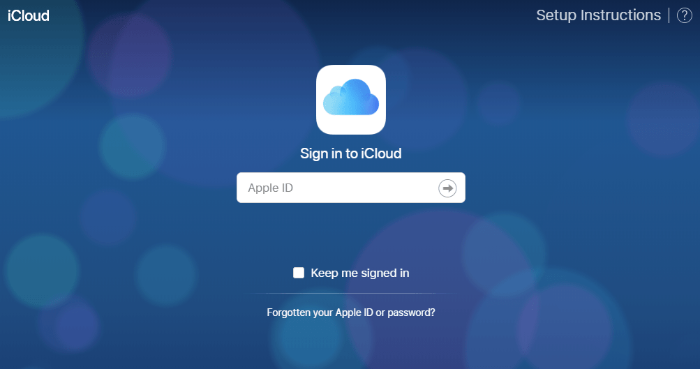
Després d'iniciar la sessió al web d'iCloud, feu clic a la icona "Fotos" per accedir a la vostra biblioteca de fotos d'iCloud.
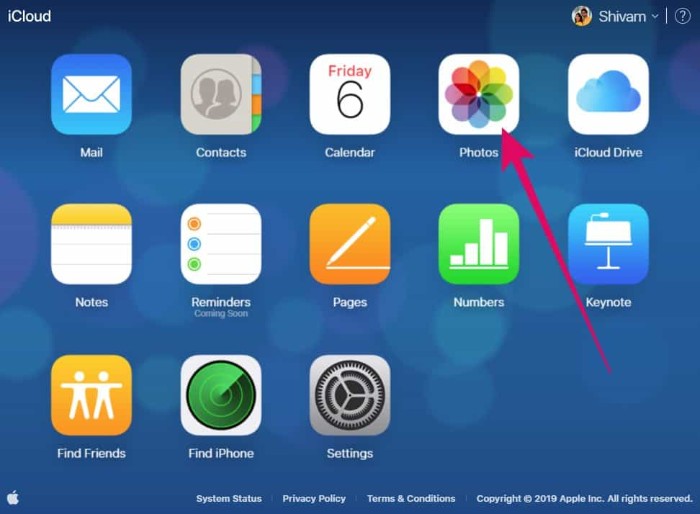
Es pot accedir a totes les fotos, vídeos i àlbums del vostre iPhone des de l'aplicació web iCloud. Pots baixar una sola foto o diverses fotos des de la biblioteca de Fotos d'iCloud.
Feu clic a una foto per seleccionar-la. Si voleu seleccionar diverses fotos, manteniu premuda la tecla "Ctrl" i feu clic a cada foto que vulgueu seleccionar. Després de seleccionar les fotos, feu clic a la "icona de descàrrega" a la barra superior.
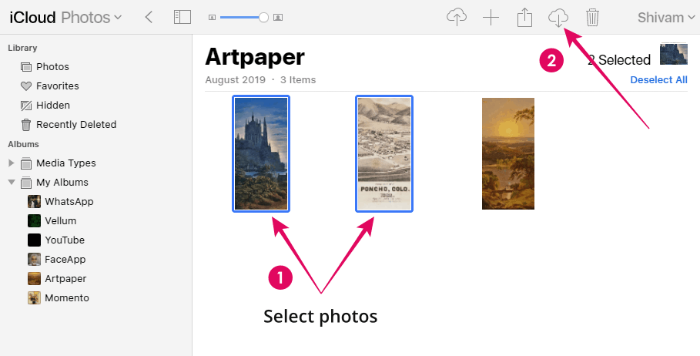
Si heu seleccionat diverses fotos, es baixarà al vostre ordinador un fitxer zip que conté totes les fotos. Es baixarà una sola foto directament en format JPG.
Això és tot el que sabem sobre l'accés a iCloud en un ordinador. Esperem que aquesta guia us serveixi.
? Salut!
40.7127753 -74.0059728